Pour supprimer un certificat associé à un adaptateur, que celui-ci soit ancien ou périmé, procédez comme suit :
Procédure
- Avec un navigateur Web, accédez à l'interface d'administration de vRealize Operations à l'adresse https://node-FQDN-or-ip-address/ui.
- Connectez-vous avec le nom d'utilisateur et le mot de passe d'administrateur.
- Dans le menu, cliquez sur Administration, puis dans le volet de gauche, cliquez sur .
- Dans la fenêtre des certificats, sélectionnez celui que vous voulez supprimer.
- Cliquez sur Supprimer pour supprimer le certificat.
- Si le certificat est utilisé par l'adaptateur, le message suivant s'affiche :
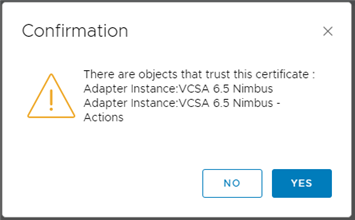
Un certificat peut être configuré pour un ou plusieurs adaptateurs si le système de destination est le même.
- Si vous supprimez un certificat déjà utilisé par un autre adaptateur, ce dernier ne peut pas se connecter ou démarrer. Pour contourner le problème, procédez comme suit :
- Dans le volet de gauche, cliquez sur Solutions.
- Sélectionnez l'adaptateur concerné et cliquez sur le bouton Configurer
 sur la barre d'outils.
sur la barre d'outils.
- Cliquez sur Test de la connexion.
- Vous êtes alors invité à importer le certificat associé. Cliquez sur OK.
- Redémarrez l'adaptateur depuis la page Solutions.